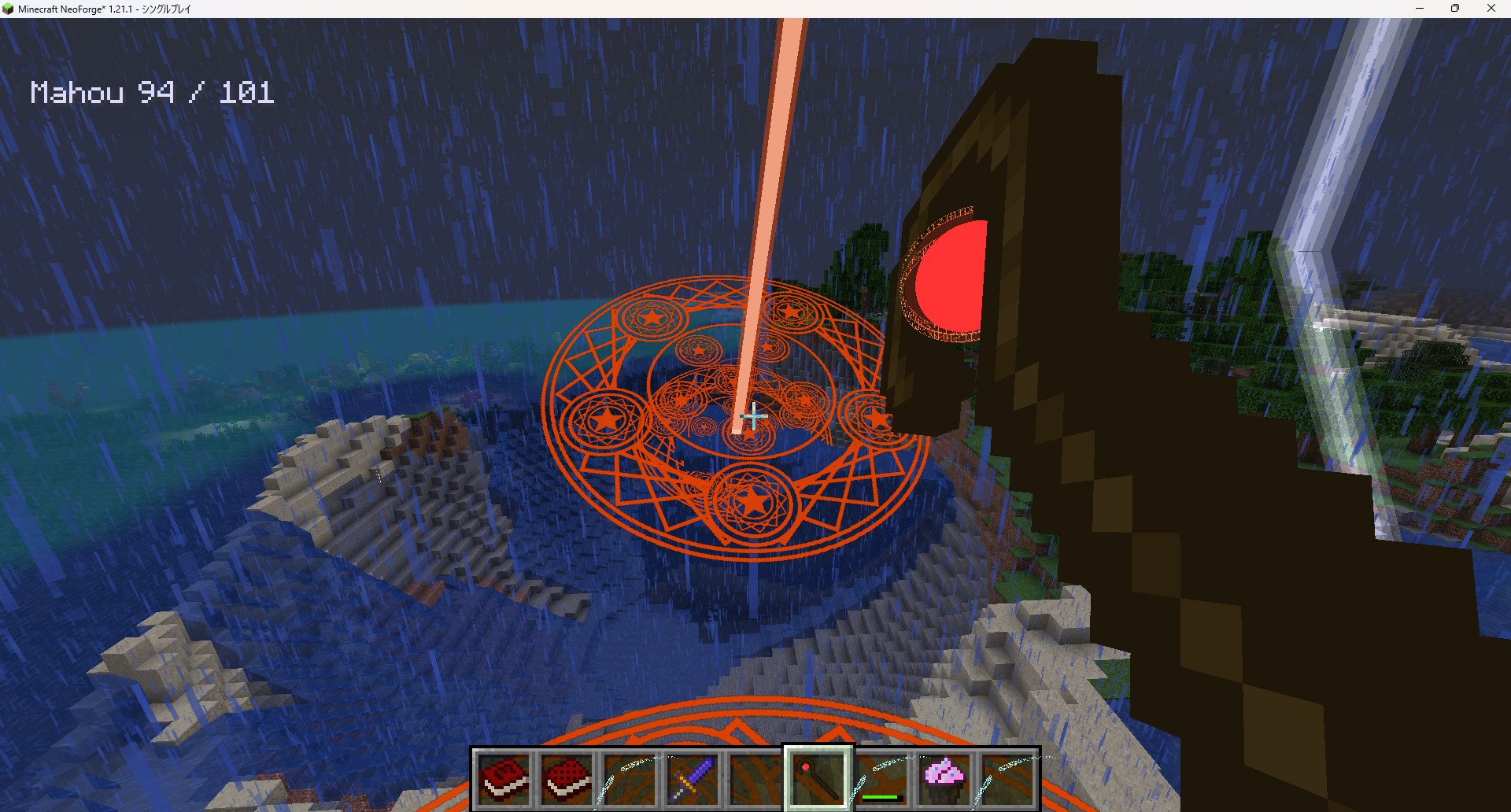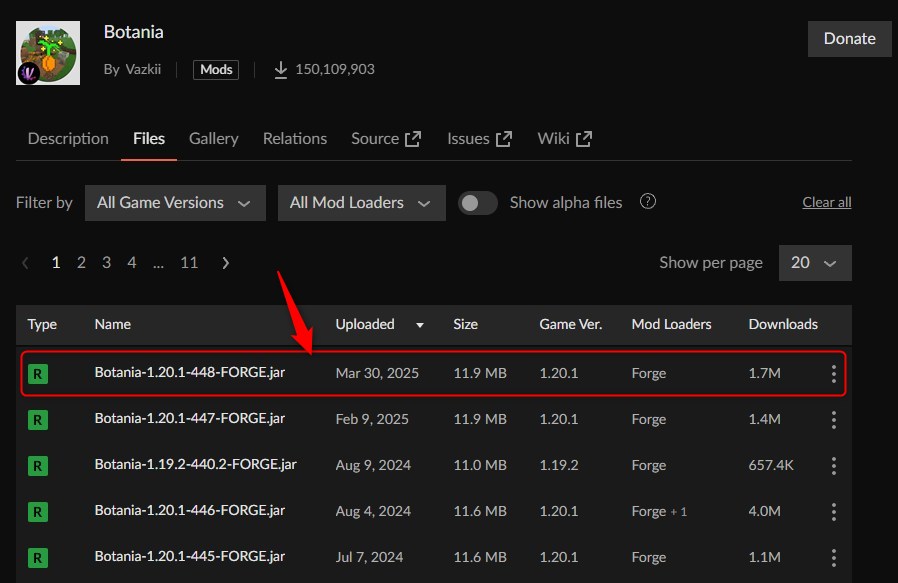今回は、おすすめ魔法MODを紹介します。
本記事を読めば、魔法MODがインストールできるので、マイクラの世界で魔法が使えますよ!
本サイトでは「CurseForge App(カースフォージアプリ)」を使用した導入方法を紹介しています。
導入していない方は以下の記事で、「CurseForge App(カースフォージアプリ)」を導入してください。
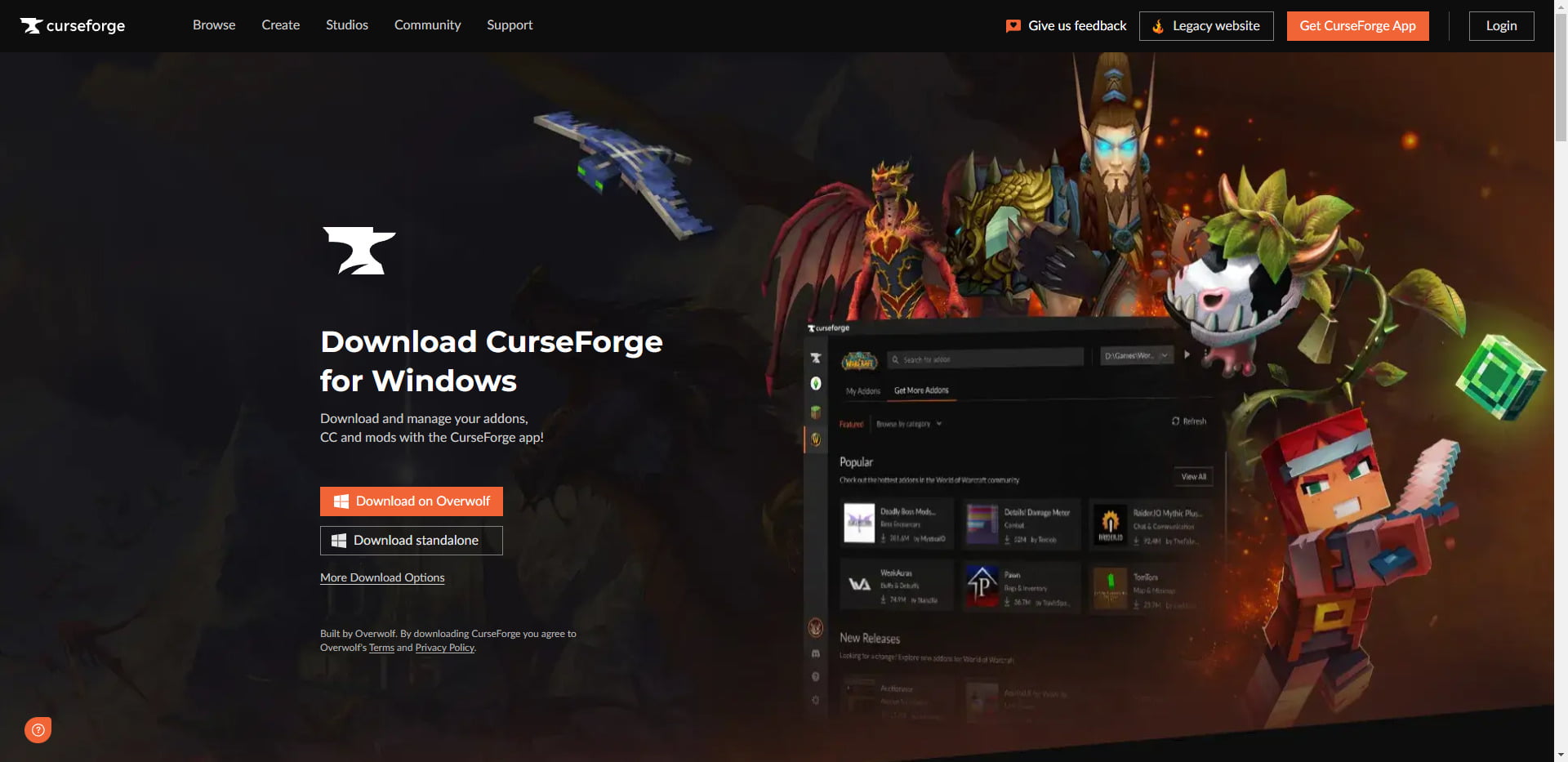
【マイクラ】魔法MOD一覧
マイクラで導入できる「魔法MOD」の一覧です。
導入方法を知りたい場合は、目的の「魔法MOD」をクリック、魔法MODをダウンロードしたい場合は、「ダウンロード」をクリックしてください。
| MOD | ダウンロード | 対応バージョン |
|---|---|---|
| 1:Ars Nouveau | ダウンロード | 1.15~1.21.1 |
| 2:Electroblob’s Wizardry | ダウンロード | 1.7.1~1.12.2 |
| 3:Blood Magic | ダウンロード | 1.7.2~1.18.2 |
| 4:Botania | ダウンロード | 1.6.4~1.20.1 |
| 5:Mahou Tsukai | ダウンロード | 1.12~1.21.1 |
MODは公式のプログラムではありません。
そのため、MODを導入して不具合が起きても、ご自身で対処する必要があります。
【マイクラ】魔法MOD「Ars Nouveau」
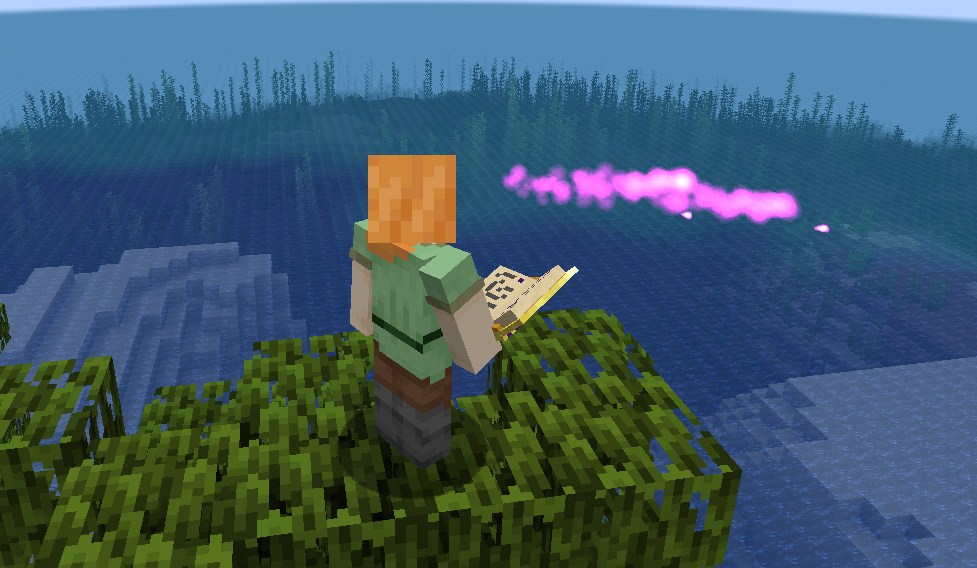
魔法MOD「Ars Nouveau」の特徴
- 自分だけの魔法をクラフト式で構築できる
- 魔法によるブロック操作やアイテム搬送など、テクニカルな自動化が可能
- 魔法の使用にはマナが必要
マイクラの魔法MOD「Ars Nouveau」の入れ方と使い方について紹介します。
【Ars Nouveau】の入れ方
「Ars Nouveau」の入れ方を3ステップで紹介します。
「Ars Nouveau」をインストール
「Install」をクリックします。
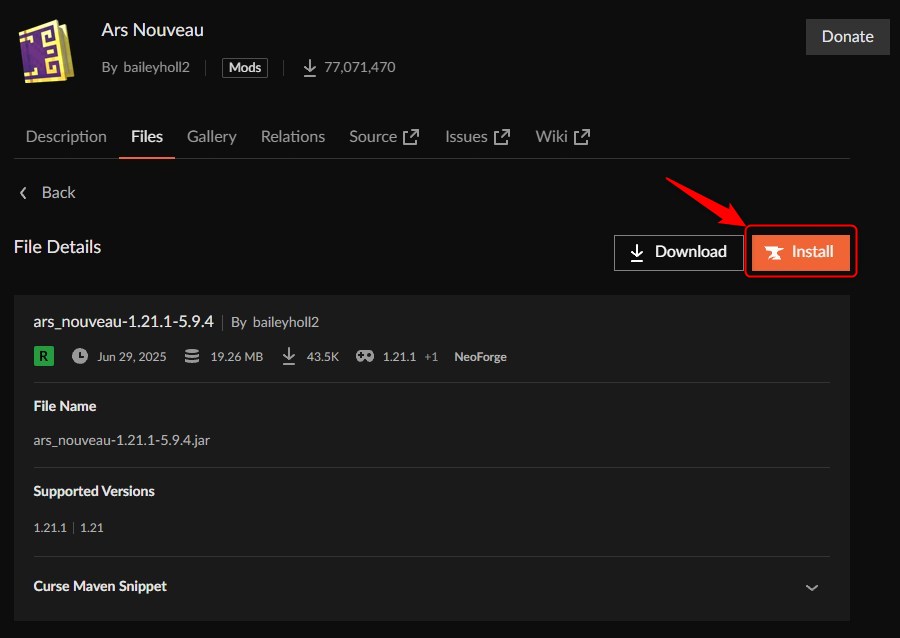
「新しいプロファイルを作成する」をクリックします。
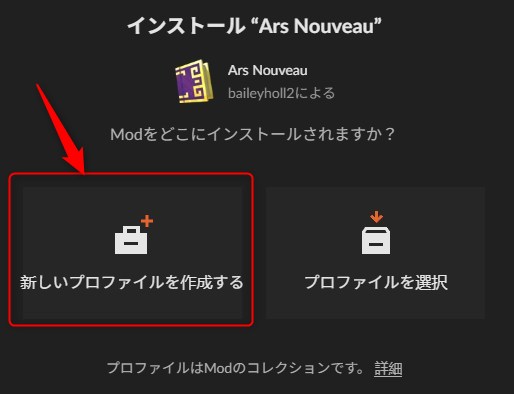
プロファイル名を入力して「作成」をクリックします。
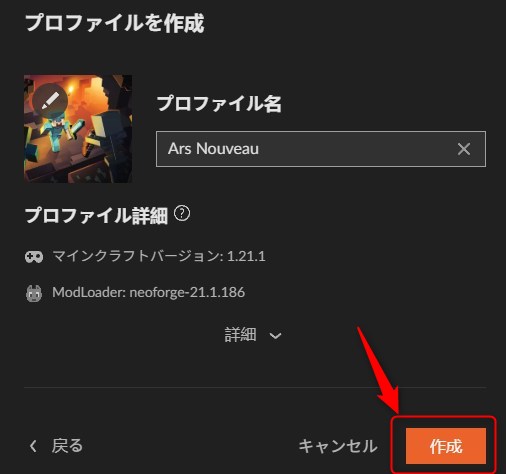
インストールが完了しました。
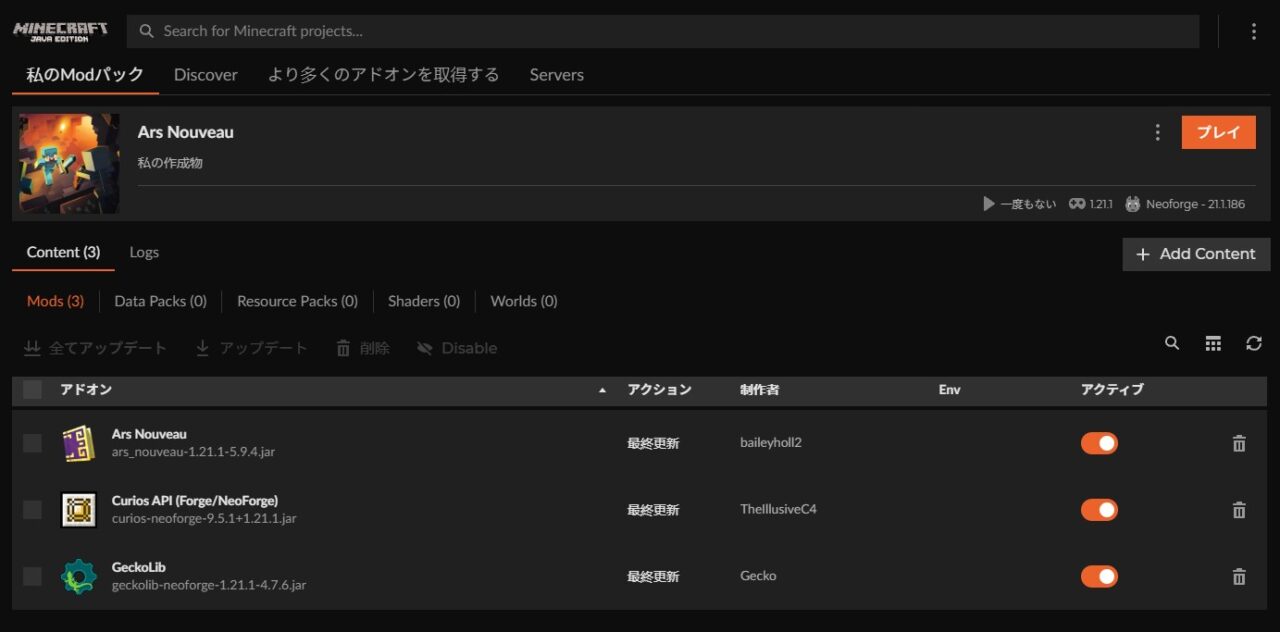
「Ars Nouveau」の動作確認
「プレイ」をクリックしてランチャーを起動し、マイクラをプレイして、MODに「Ars Nouveau」が追加されていれば導入完了です。
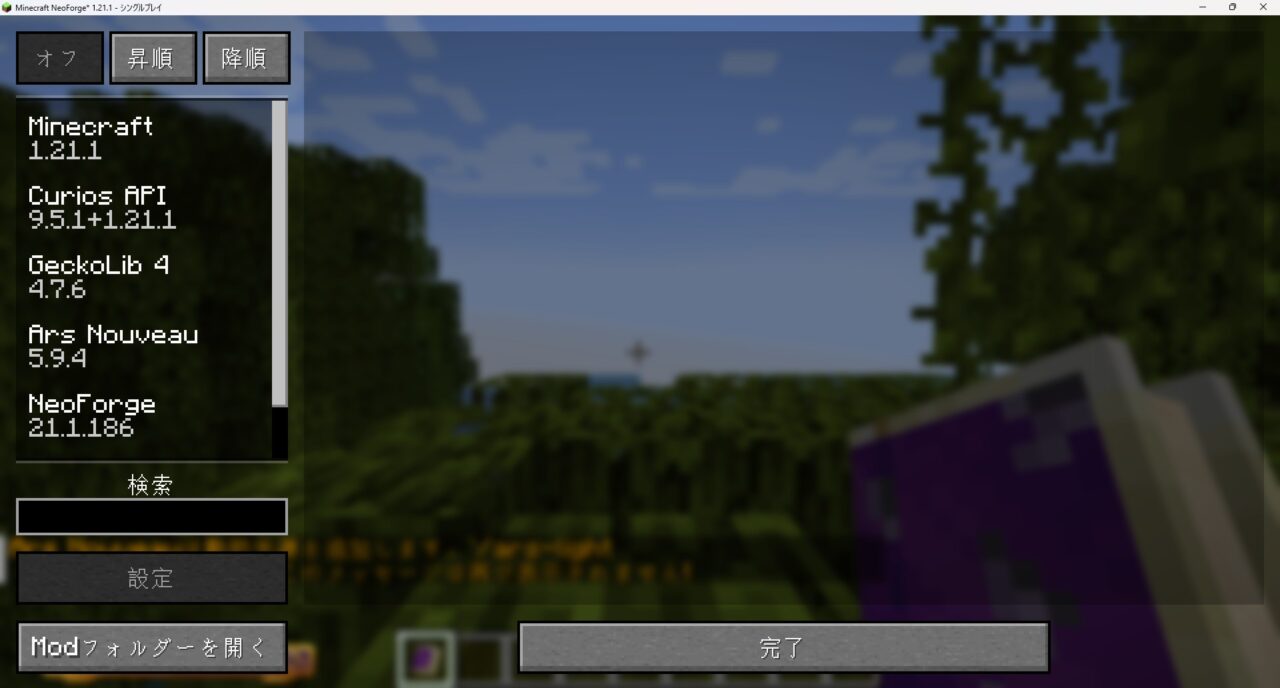
【Ars Nouveau】の使い方
魔法MOD「Ars Nouveau」の魔法の作り方と発動方法を簡単に紹介します。
4種類あるスペルブックを手に持ちましょう。
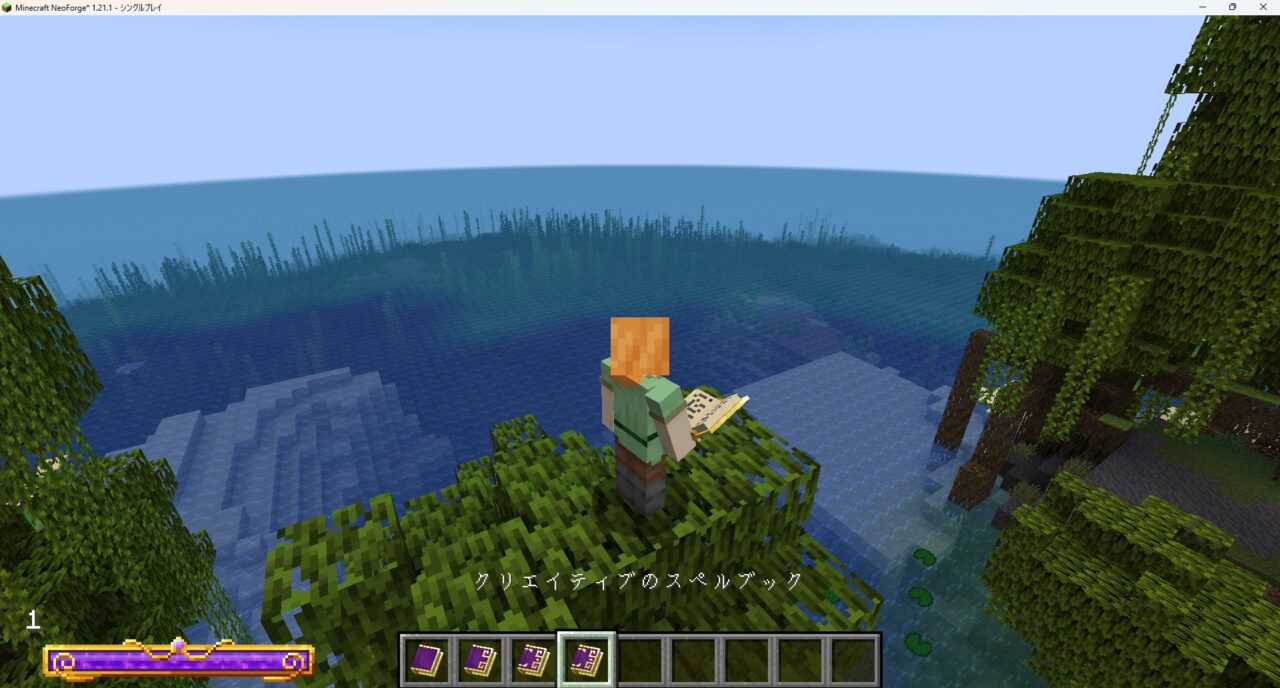
「Cキー」を押して、フォームから1つ選びます。
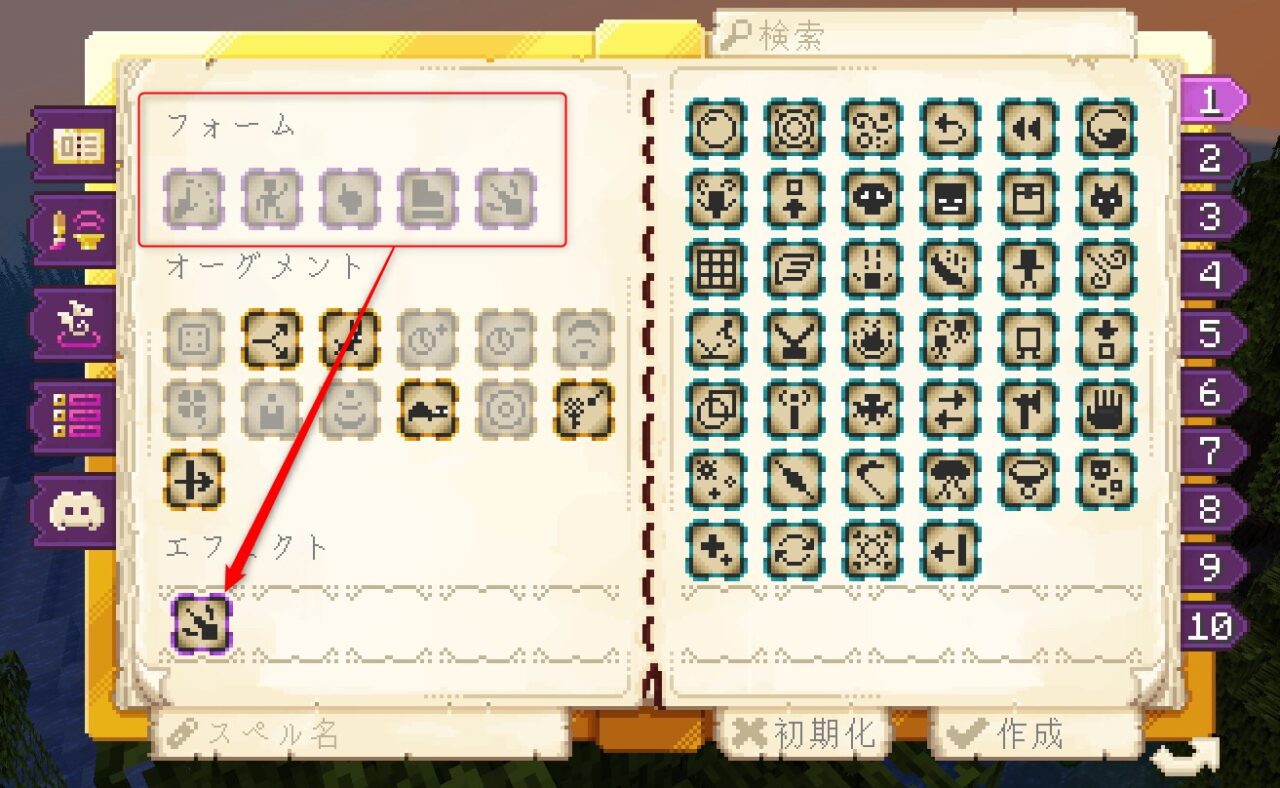
次にオーグメントから1つ選びましょう。
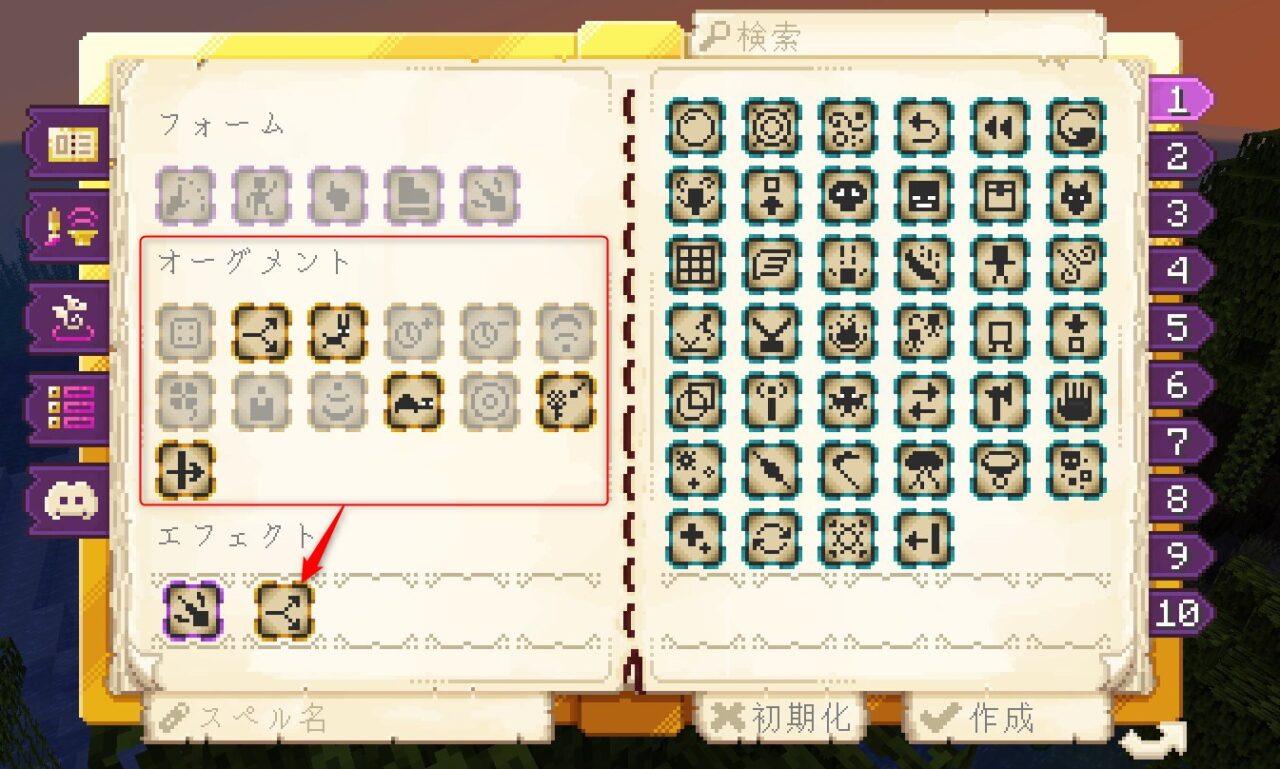
作成をクリックすると魔法ができます。

スペルブックを持った状態で、右クリックすると魔法が発動できます。
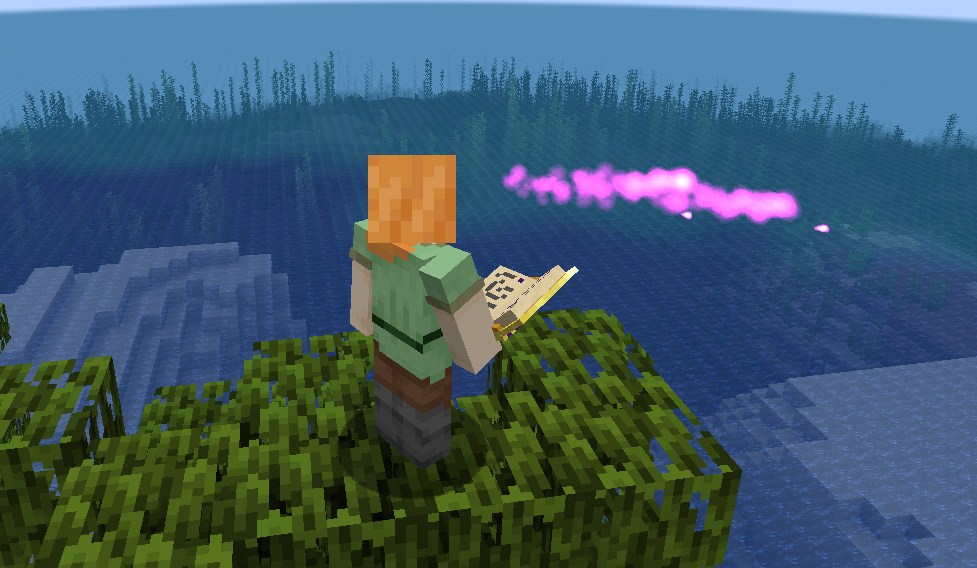
気に入った方は、「Ars Nouveau」をインストールしてみましょう。
【マイクラ】魔法MOD「Electroblob’s Wizardry」
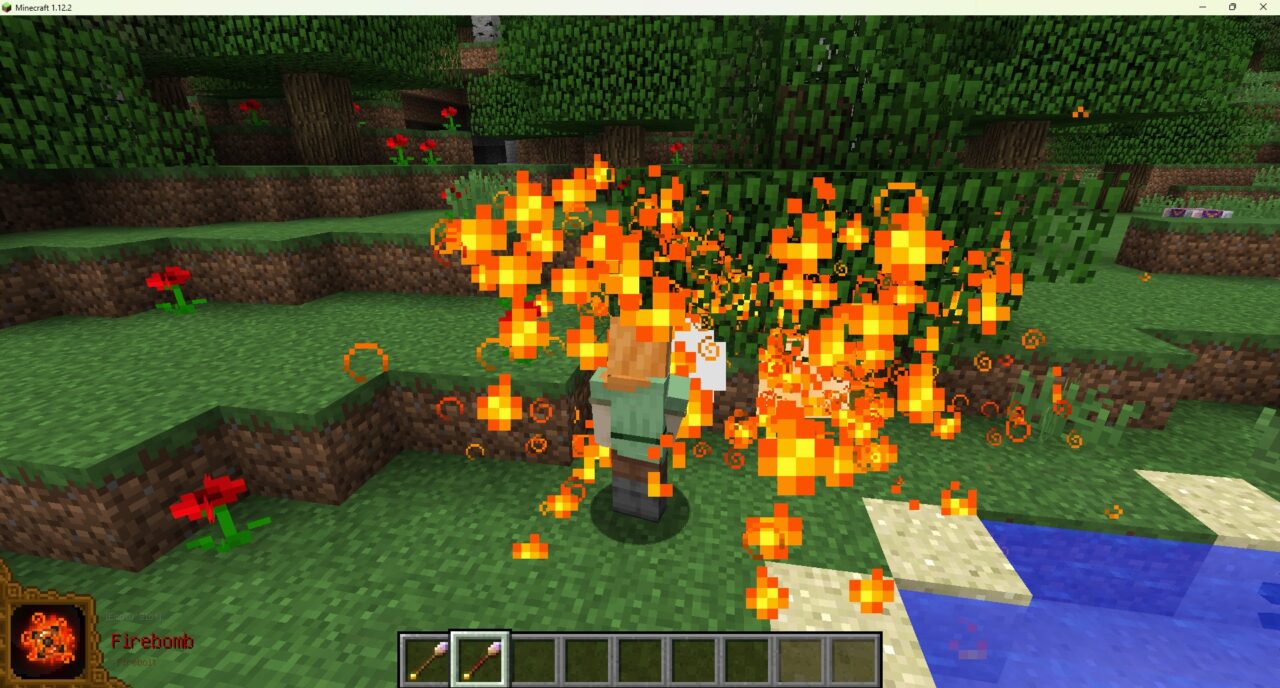
魔法MOD「Electroblob’s Wizardry」の特徴
- 呪文はドロップや取引で入手でき、クラフト要素はほぼなし
- 杖に呪文をセットして即発動、テンポよく魔法戦闘が楽しめる
- 魔法を覚えるだけでOK
マイクラの魔法MOD「Electroblob’s Wizardry」の入れ方と使い方について紹介します。
【Electroblob’s Wizardry】の入れ方
「Electroblob’s Wizardry」の入れ方を3ステップで紹介します。
「Electroblob’s Wizardry」にアクセスしてバージョンを選択
「Electroblob’s Wizardry」にアクセスして、「Electroblob’s Wizardry」のバージョンを選択します。
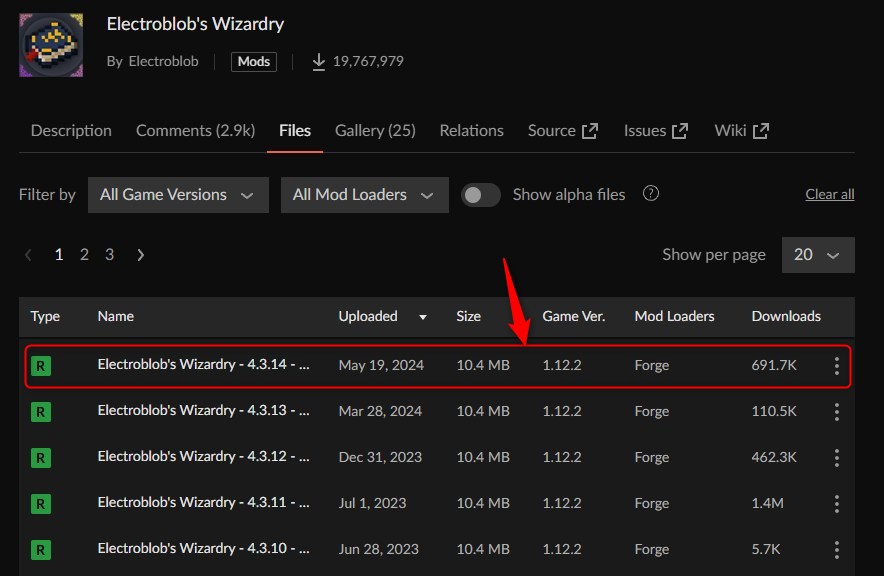
「Electroblob’s Wizardry」をインストール
「Install」をクリックします。
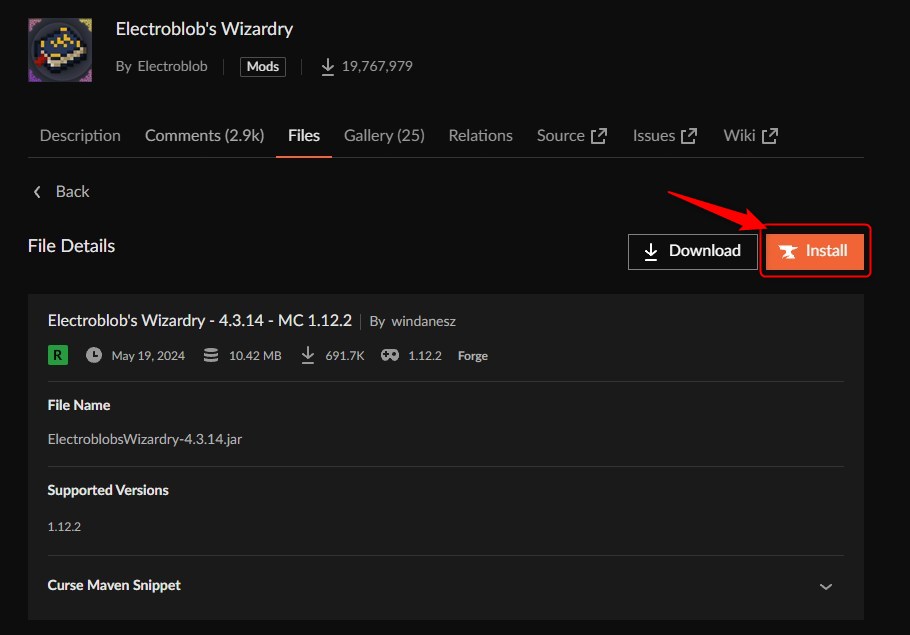
「新しいプロファイルを作成する」をクリックします。
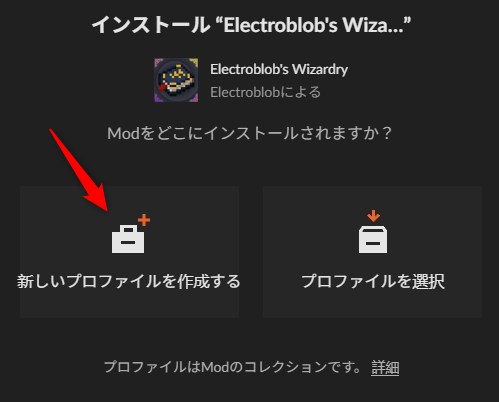
プロファイル名を入力して「作成」をクリックします。
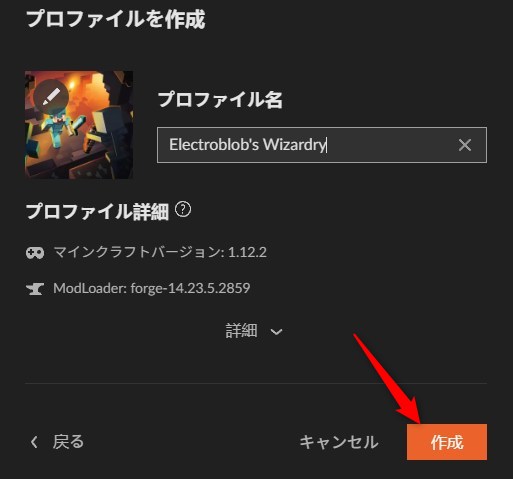
インストールが完了しました。
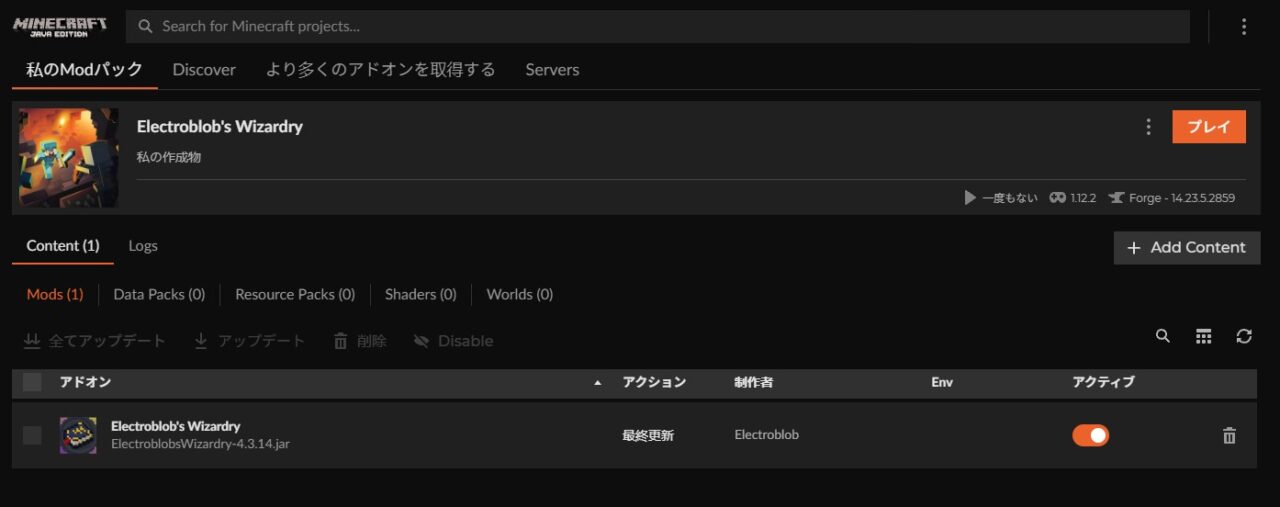
「Electroblob’s Wizardry」の動作確認
「プレイ」をクリックしてランチャーを起動し、マイクラをプレイして、MODに「Electroblob’s Wizardry」が追加されていれば導入完了です。
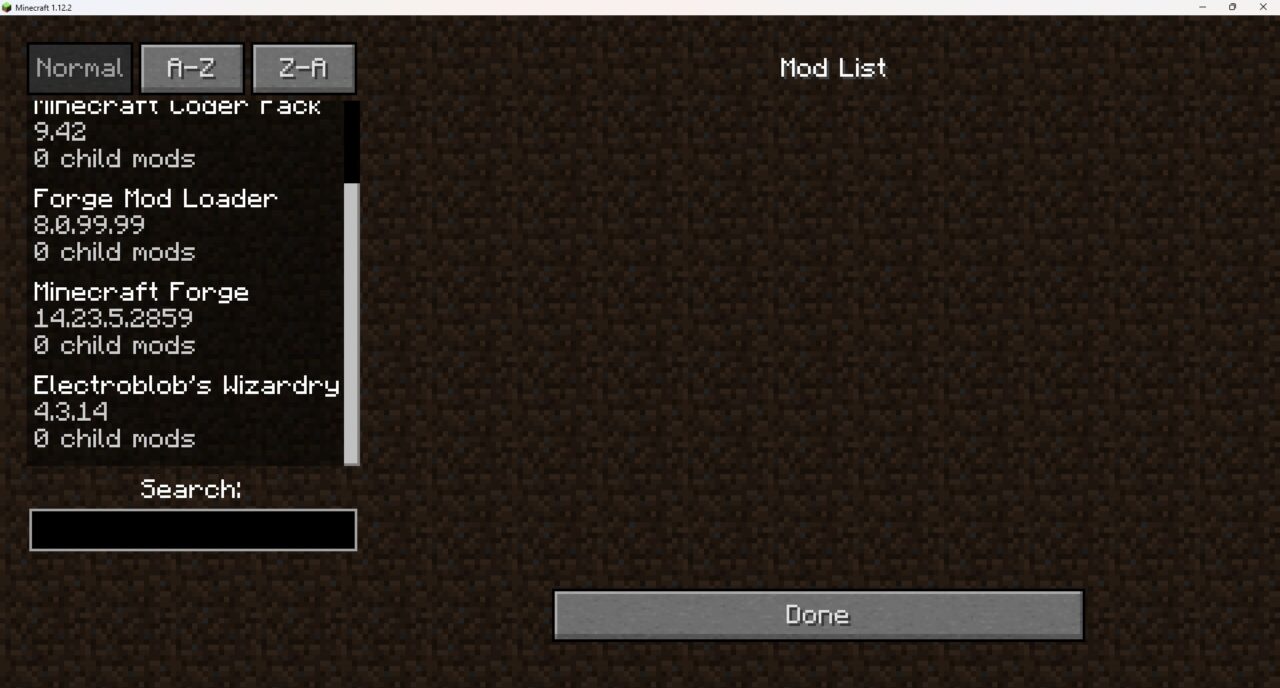
【Electroblob’s Wizardry】の使い方
「Electroblob’s Wizardry」の使い方を簡単に紹介します。
「Arcane Workbench」を持っておきましょう。
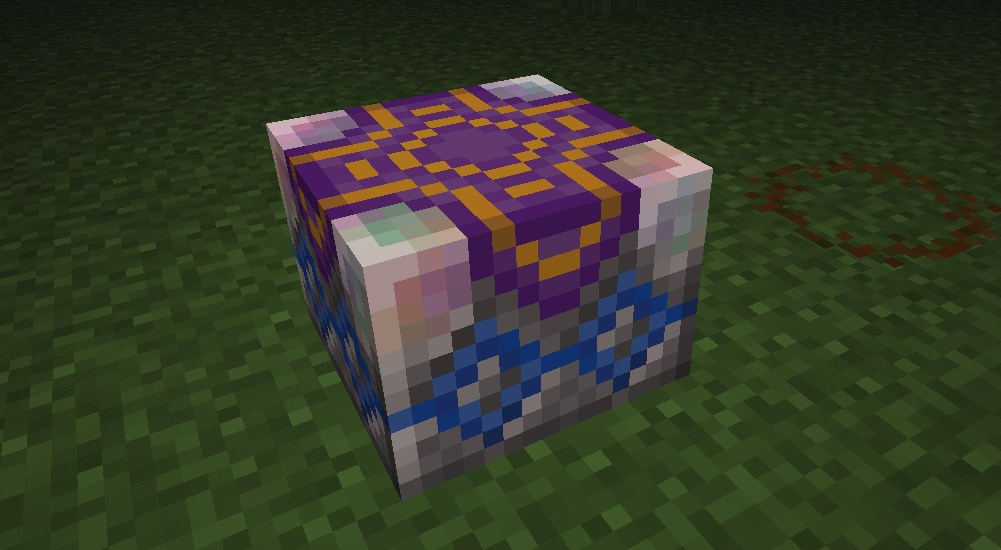
「Arcane Workbench」を開いて、「Magic wind」を中心に置きます。
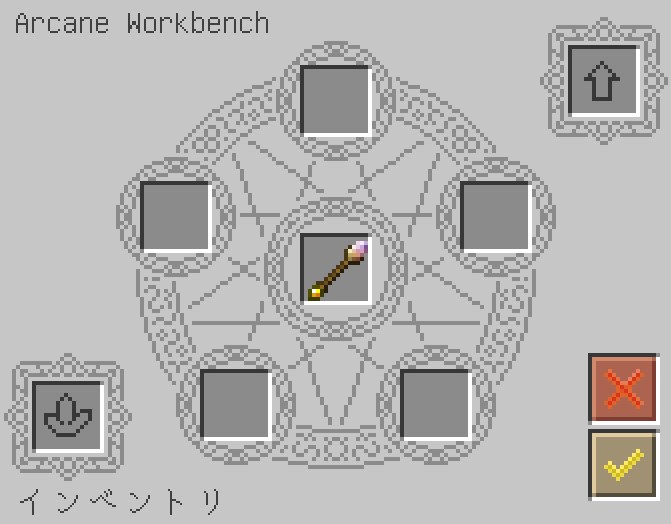
スペルブック「Smoke Bomb」を置いて、右下のチェックを押してください。
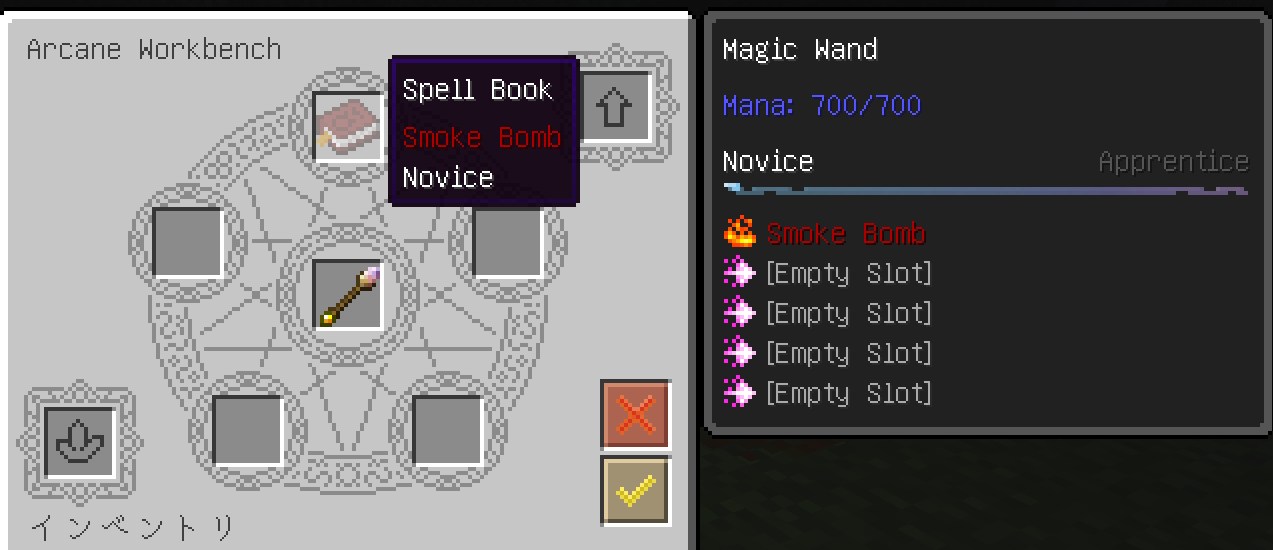
中心にある「Magic wind」を手に持って、右クリックで使いましょう。
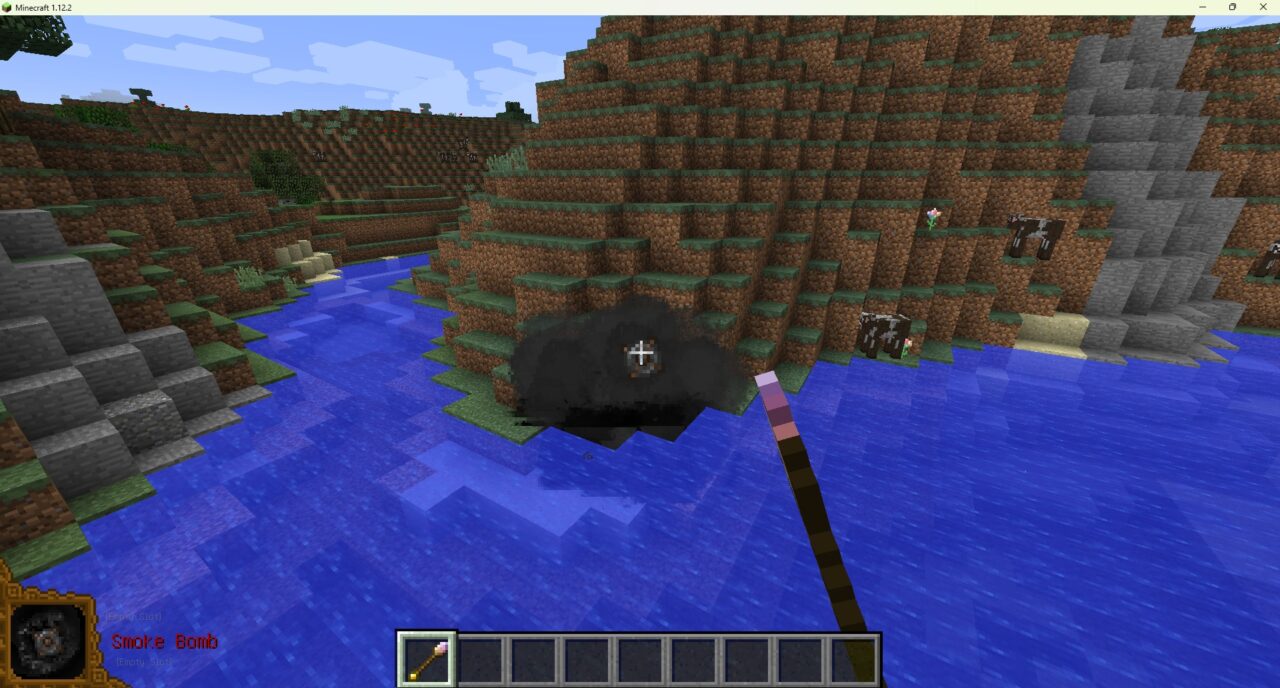
これで「Smoke Bomb」の魔法が使えます。
他にもスペルブックを変更するといろいろな魔法が使えますよ!
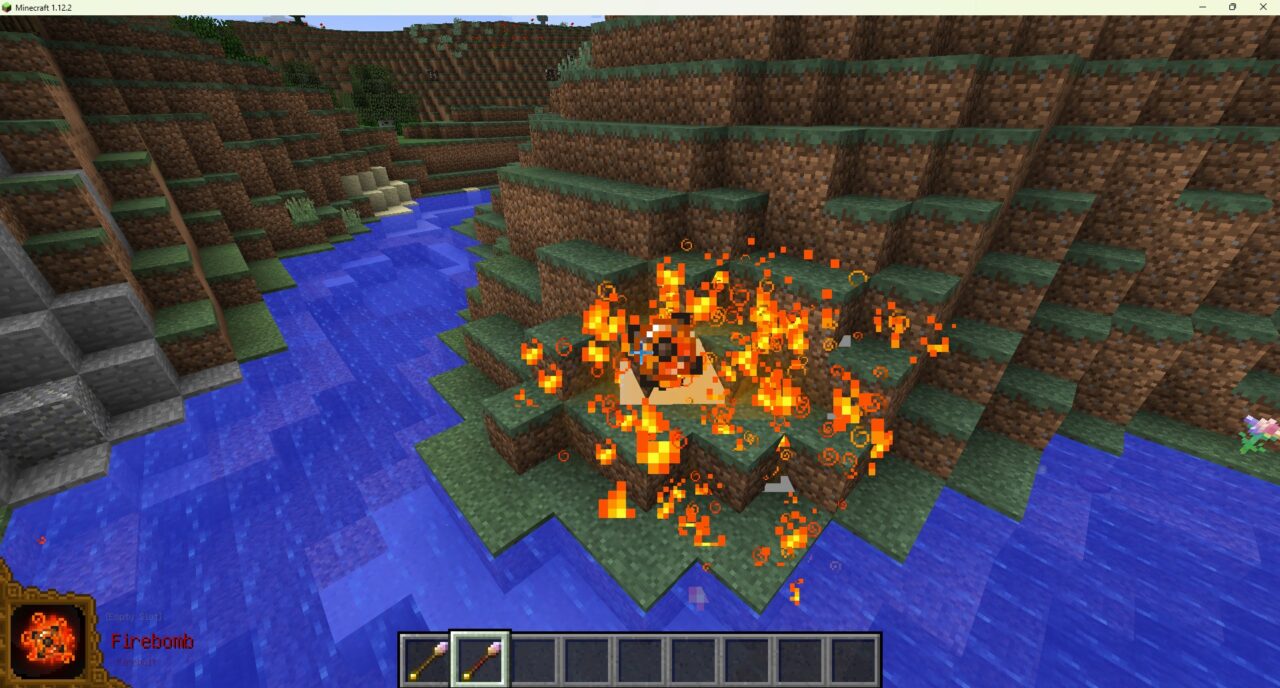
気に入った方は、「Electroblob’s Wizardry」をインストールしてみましょう。
【マイクラ】魔法MOD「Blood Magic」
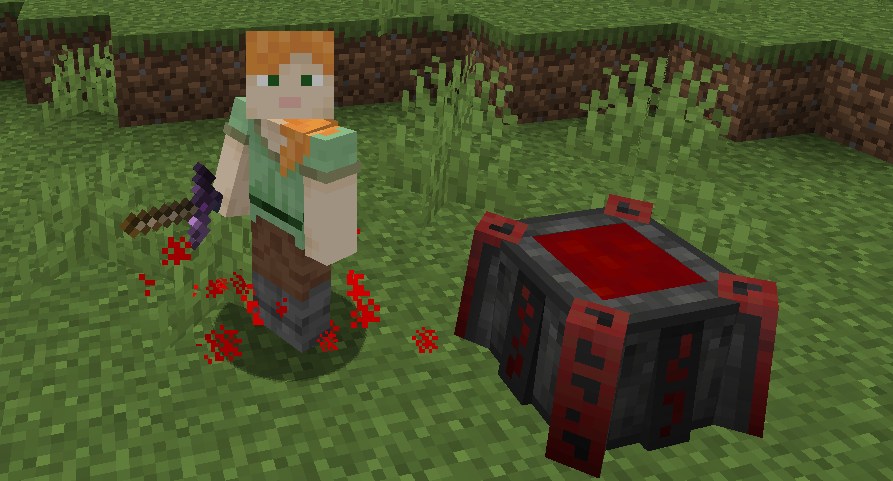
魔法MOD「Blood Magic」の特徴
- 自分の体力を使って魔法や儀式を実行
- 血の祭壇を強化していくことで、より強力な魔法やアイテムが使える
- 大型儀式、ポーション効果の付与、遠距離攻撃など多彩な用途に対応
マイクラの魔法MOD「Blood Magic」の入れ方と使い方について紹介します。
【Blood Magic】の入れ方
「Blood Magic」の入れ方を3ステップで紹介します。
「Blood Magic」をインストール
「Install」をクリックします。
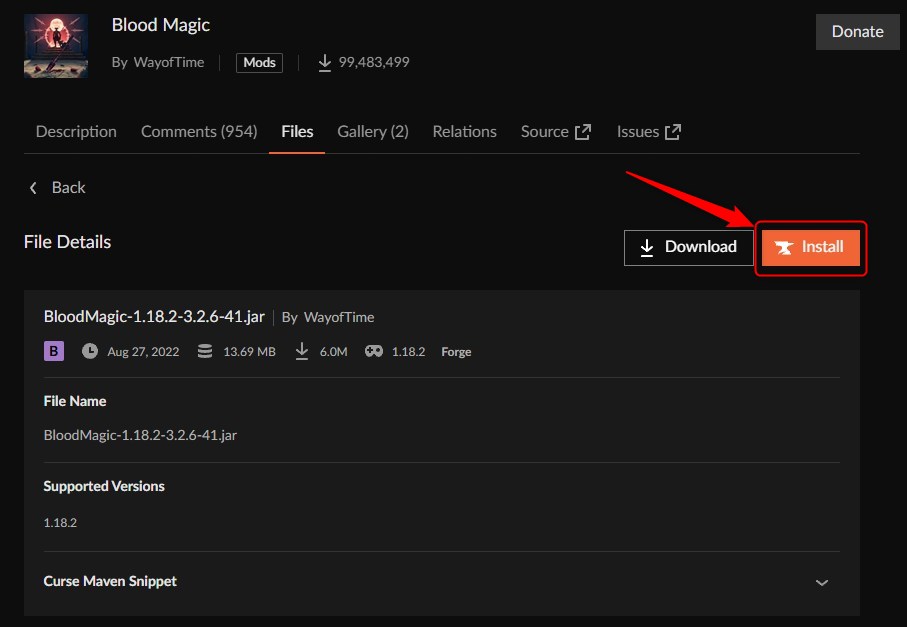
「新しいプロファイルを作成する」をクリックします。

プロファイル名を入力して「作成」をクリックします。
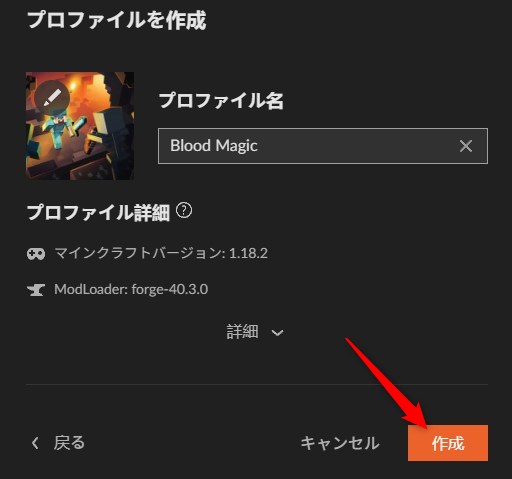
インストールが完了しました。
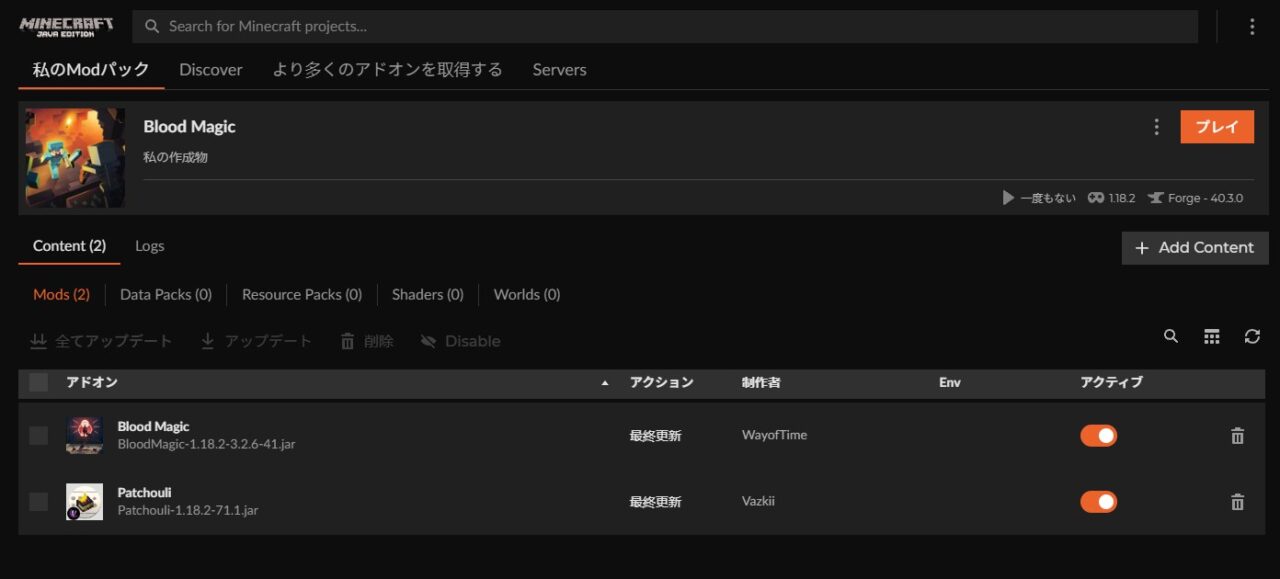
「Blood Magic」の動作確認
「プレイ」をクリックしてランチャーを起動し、マイクラをプレイして、MODに「Blood Magic」が追加されていれば導入完了です。
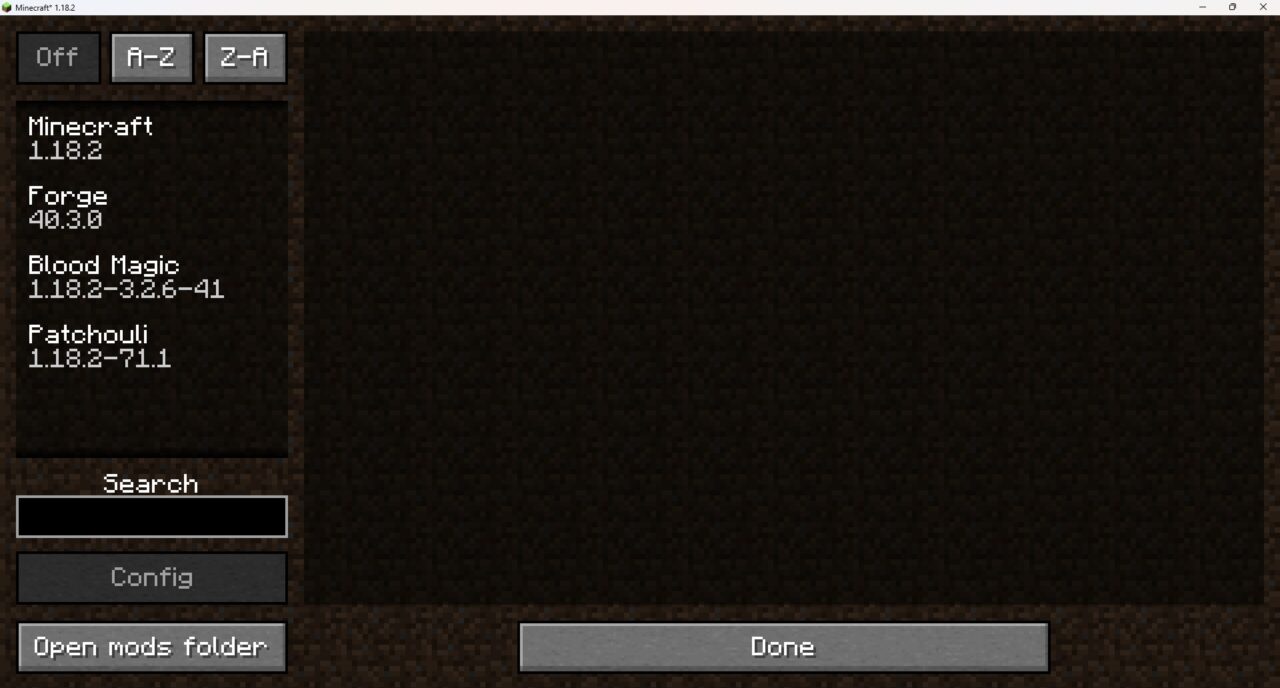
【Blood Magic】の使い方
「Blood Magic」は血の祭壇(Blood Altar)を作って、魔法アイテムを作る魔法MODです。
「59円のごま」さんの動画で詳しく解説してあるので、参考にしてみてください。
気に入った方は、「Blood Magic」をインストールしてみましょう。
【マイクラ】魔法MOD「Botania」
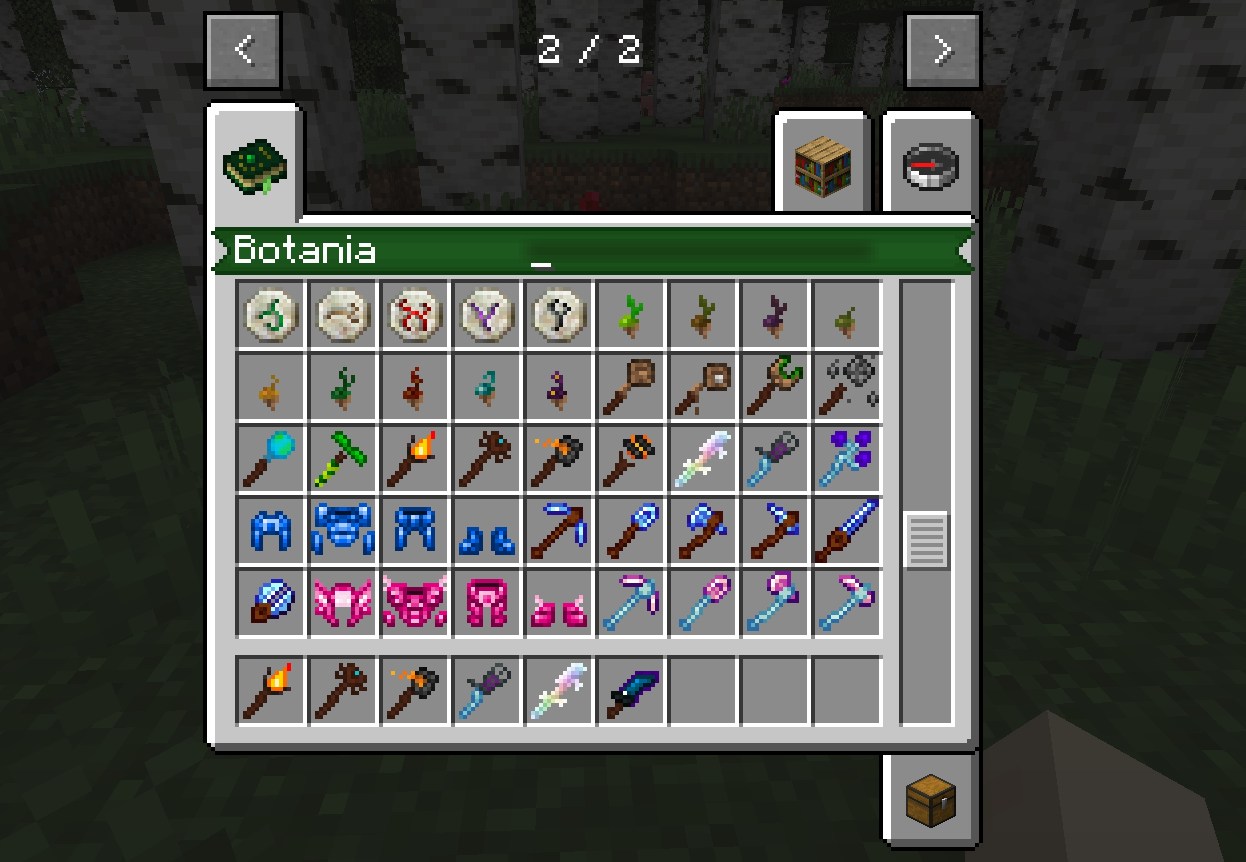
魔法MOD「Botania」の特徴
- 魔法植物を育ててマナを生成し、花や道具にマナを注いで使う
- 環境を破壊せず、植物と魔法の共存をテーマにしたデザイン
- マナの搬送やトリガーを組み合わせて、複雑な魔法回路も構築可能
マイクラの魔法MOD「Botania」の入れ方と使い方について紹介します。
【Botania】の入れ方
「Botania」の入れ方を3ステップで紹介します。
「Botania」をインストール
「Install」をクリックします。
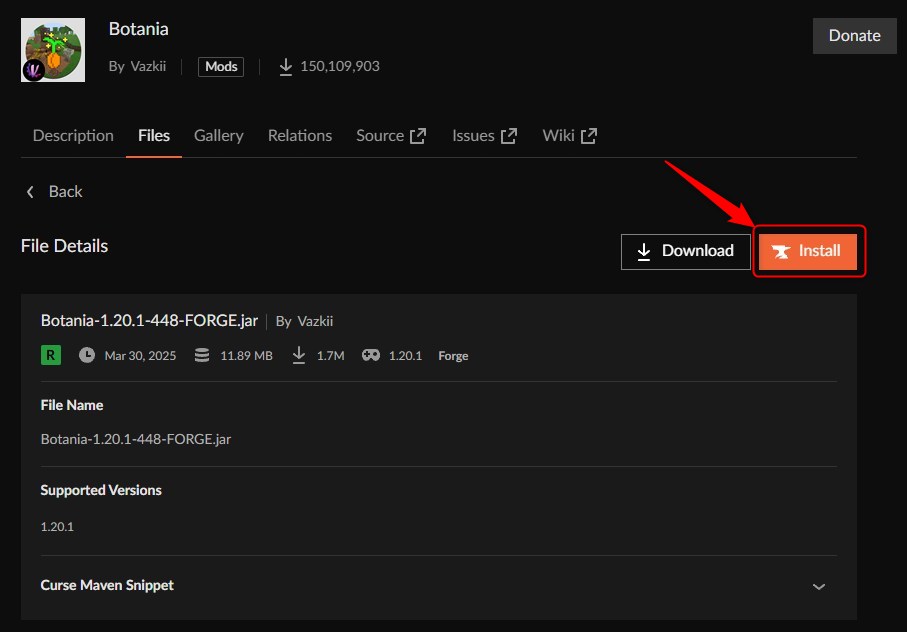
「新しいプロファイルを作成する」をクリックします。
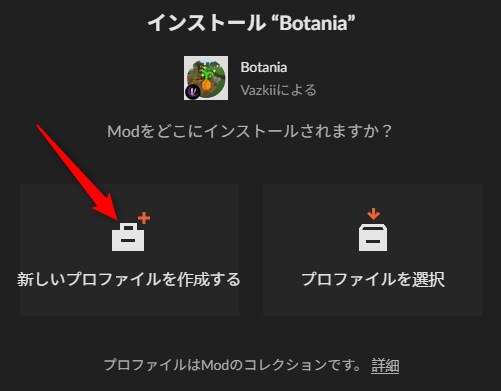
プロファイル名を入力して「作成」をクリックします。
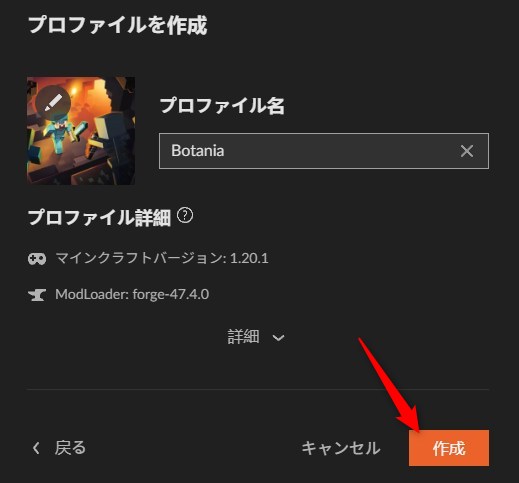
インストールが完了しました。
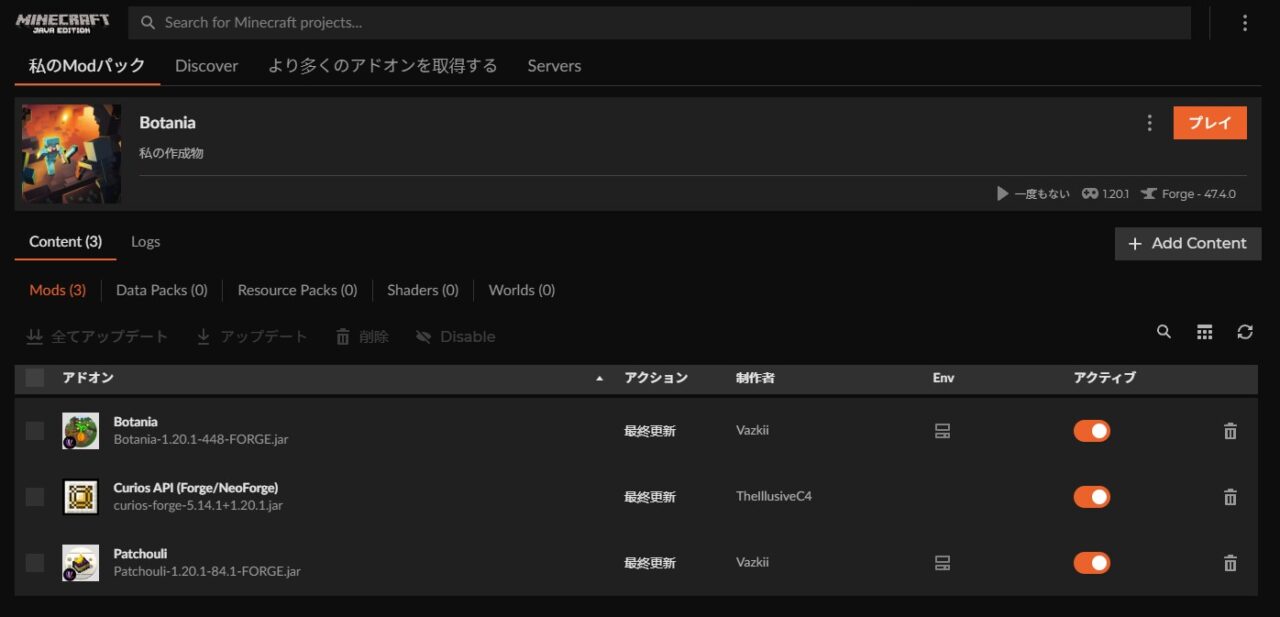
「Botania」の動作確認
「プレイ」をクリックしてランチャーを起動し、マイクラをプレイして、MODに「Botania」が追加されていれば導入完了です。
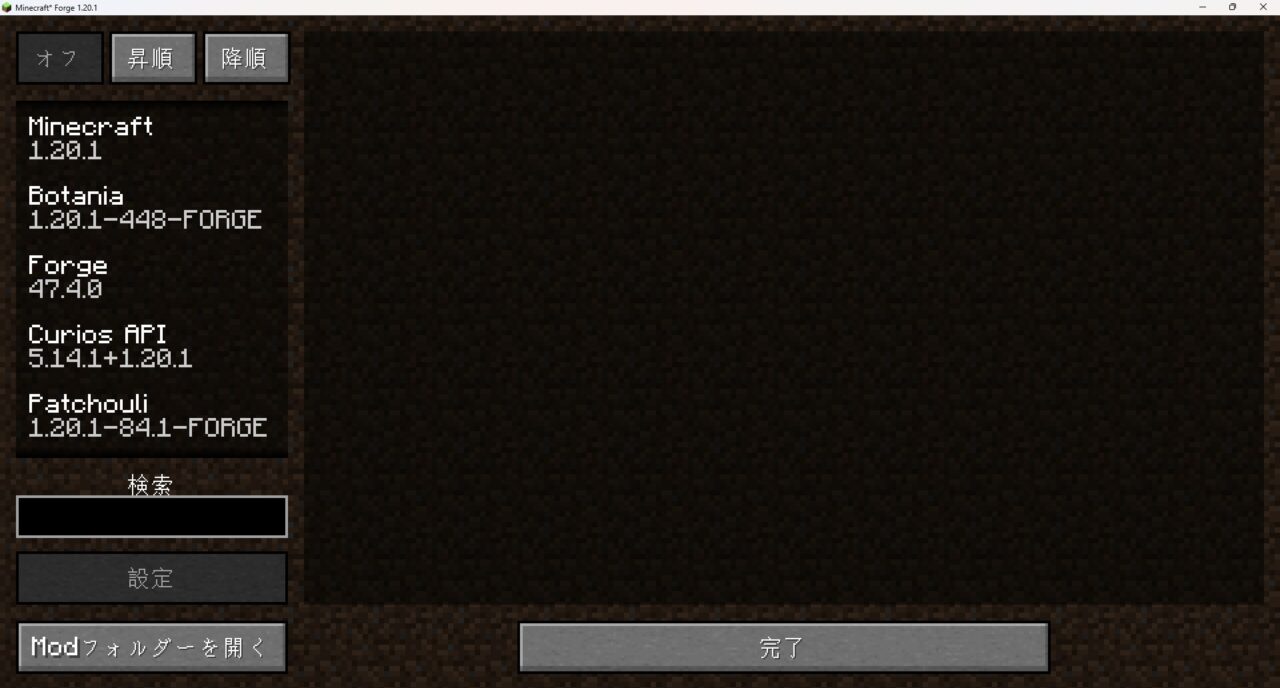
【Botania】の使い方
「Botania」は花や自然の力で魔法を使う魔法MODです。
魔法の花を育て、マナを貯めると魔法のアイテムが作れます。
使い方に関しては「ゆうどら」さんの動画で詳しく解説してあります。
気に入った方は、「Botania」をインストールしてみましょう。
【マイクラ】魔法MOD「Mahou Tsukai」
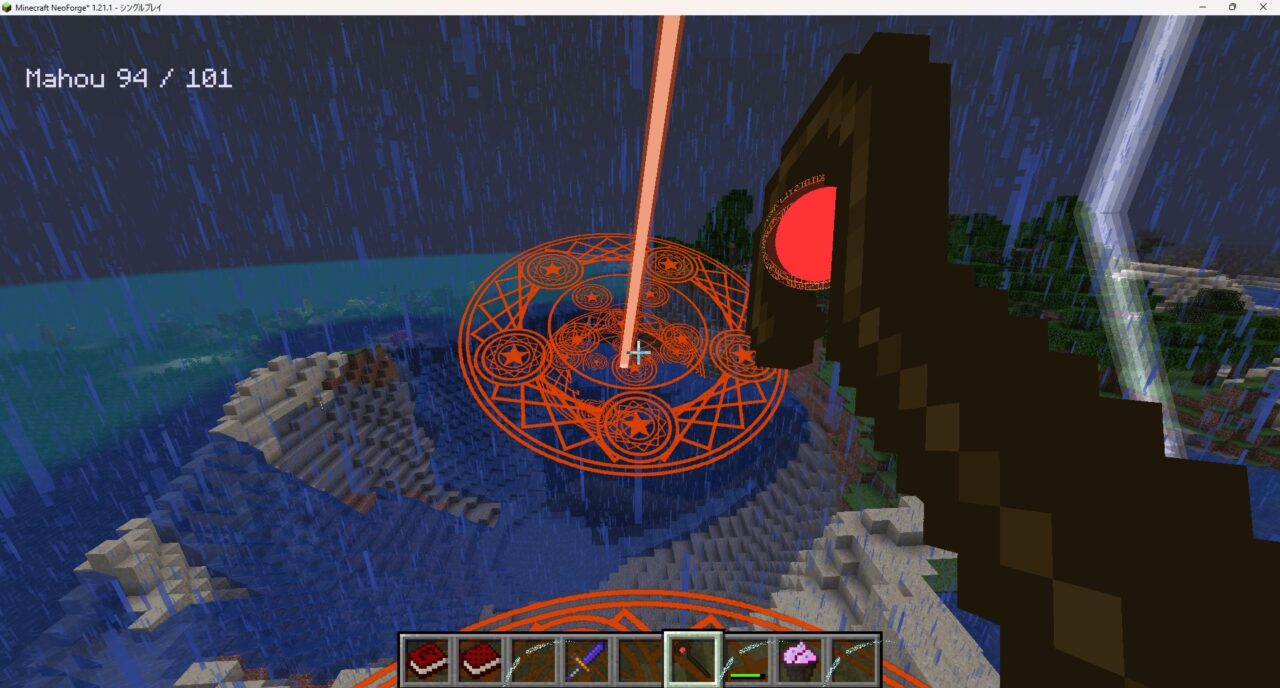
魔法MOD「Mahou Tsukai」の特徴
- 魔法陣を地面に描いて魔法を放つ
- 呪文ごとに使用するMana量が異なり、高威力ほどコストも増大
- 瞬間移動、空間固定、分身などアニメ的で多様な魔法が揃う
マイクラの魔法MOD「Mahou Tsukai」の入れ方と使い方について紹介します。
【Mahou Tsukai】の入れ方
「Mahou Tsukai」の入れ方を3ステップで紹介します。
「Mahou Tsukai」をインストール
「Install」をクリックします。
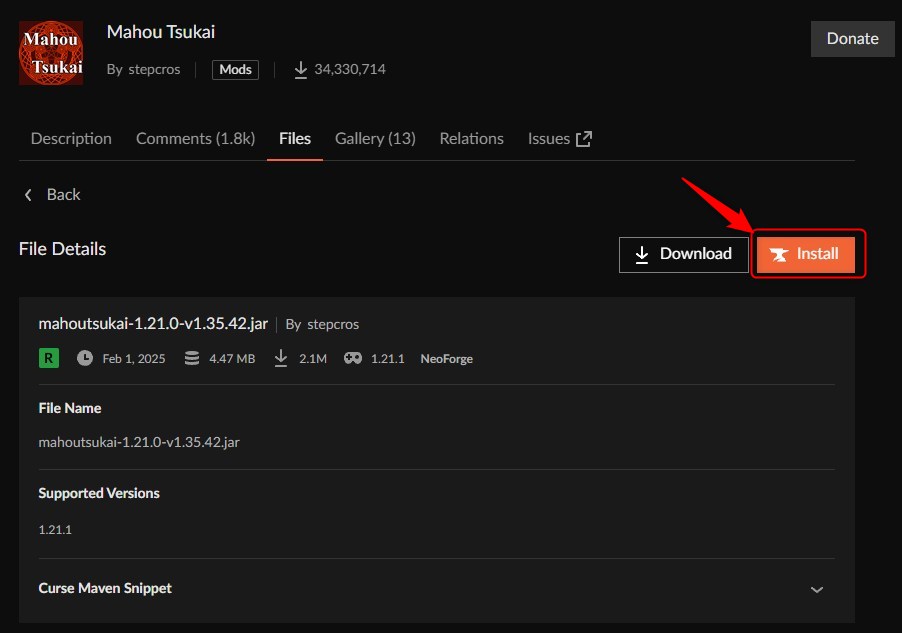
「新しいプロファイルを作成する」をクリックします。

プロファイル名を入力して「作成」をクリックします。
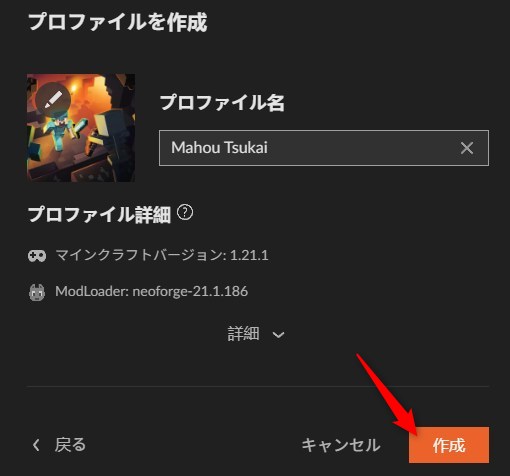
インストールが完了しました。
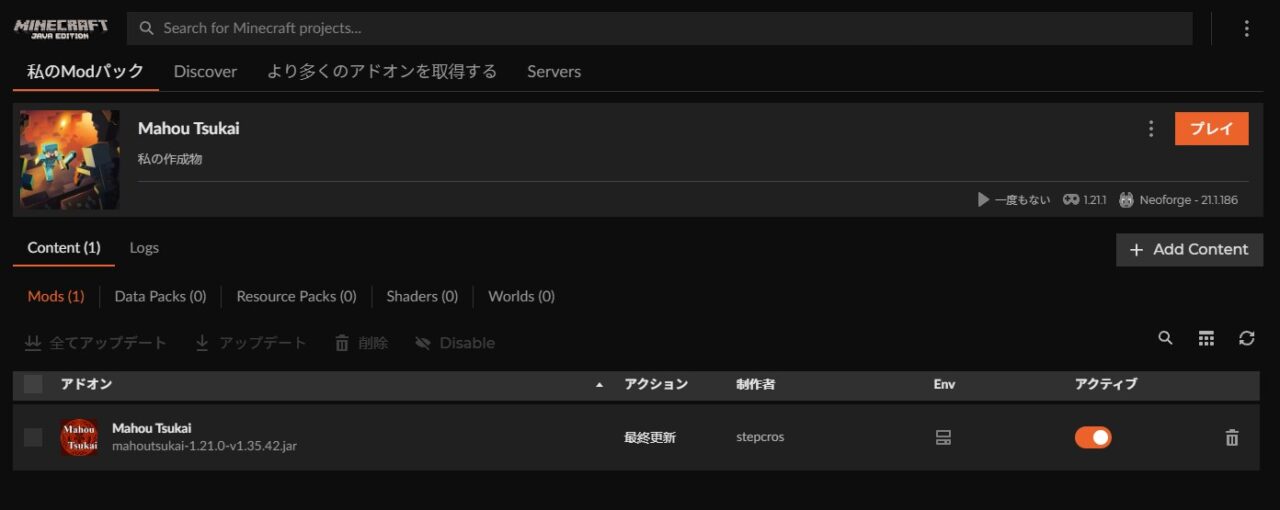
「Mahou Tsukai」の動作確認
「プレイ」をクリックしてランチャーを起動し、マイクラをプレイして、MODに「Mahou Tsukai」が追加されていれば導入完了です。
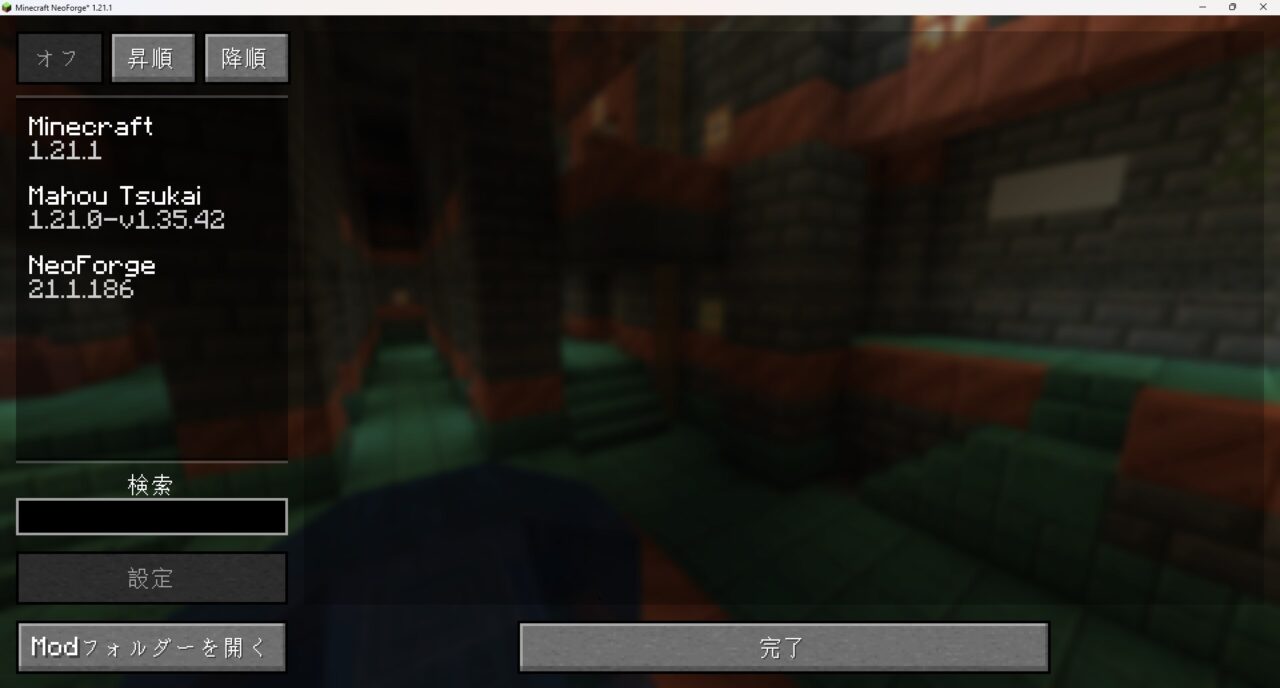
【Mahou Tsukai】の使い方
「Mahou Tsukai」は魔法MODです。ここでは魔法を使う1例を紹介します。
プレイヤーがダメージを受けた後に「Mキー」をクリックすると、魔法陣が出現します。
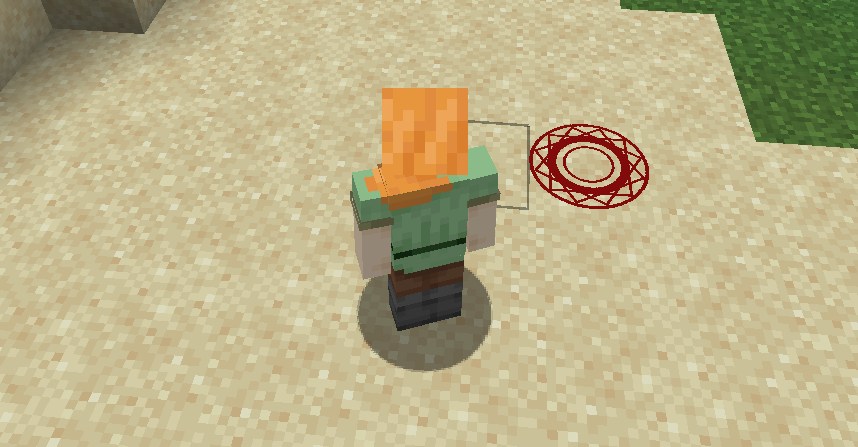
各粉末(ダイヤモンドの粉末やエメラルドの粉末など)を持って、魔法陣に向かって右クリック。
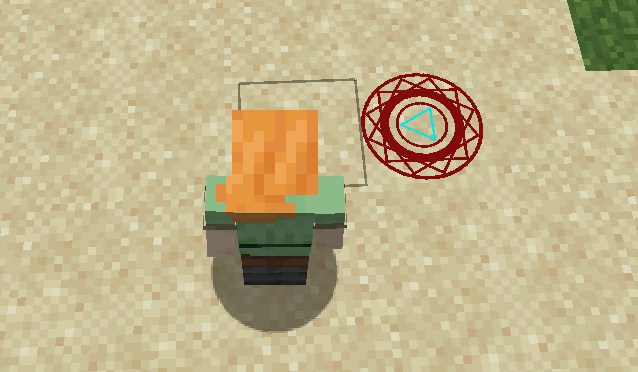
中心に△が描かれたら、「武装射撃の弓」の巻物を持って、魔法陣に右クリック。
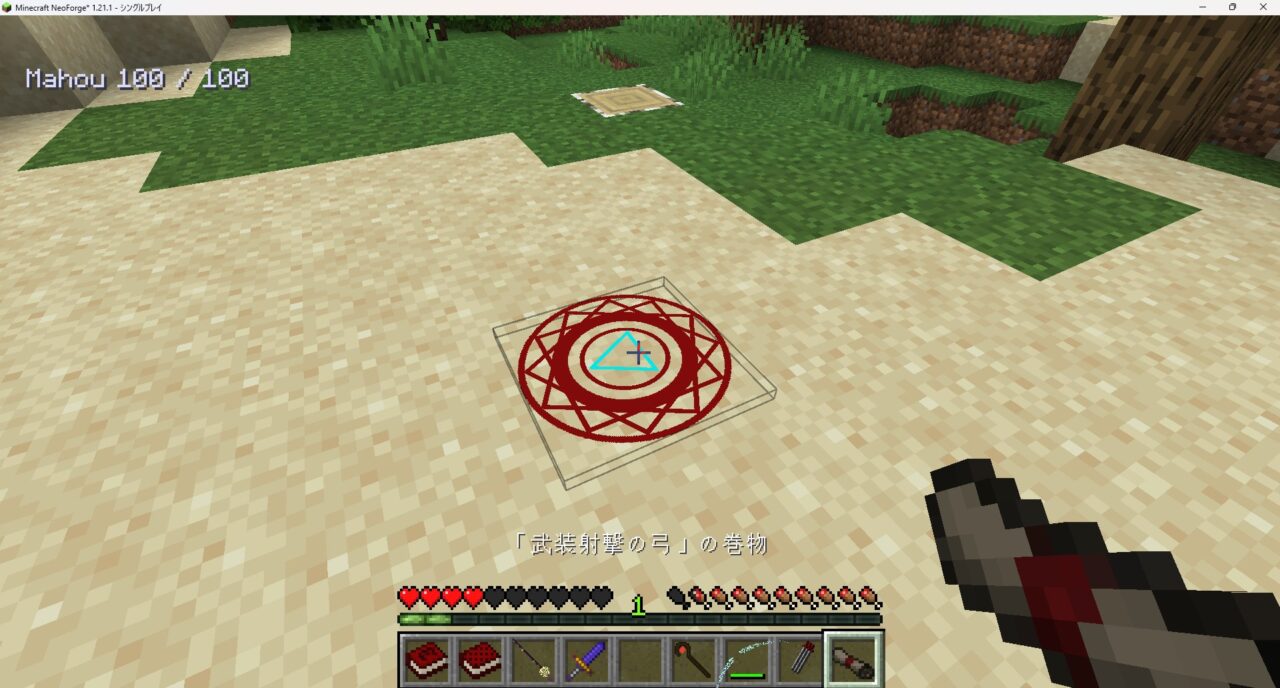
カリバーンと武装射撃の弓を持つと、カリバーンが撃てます。
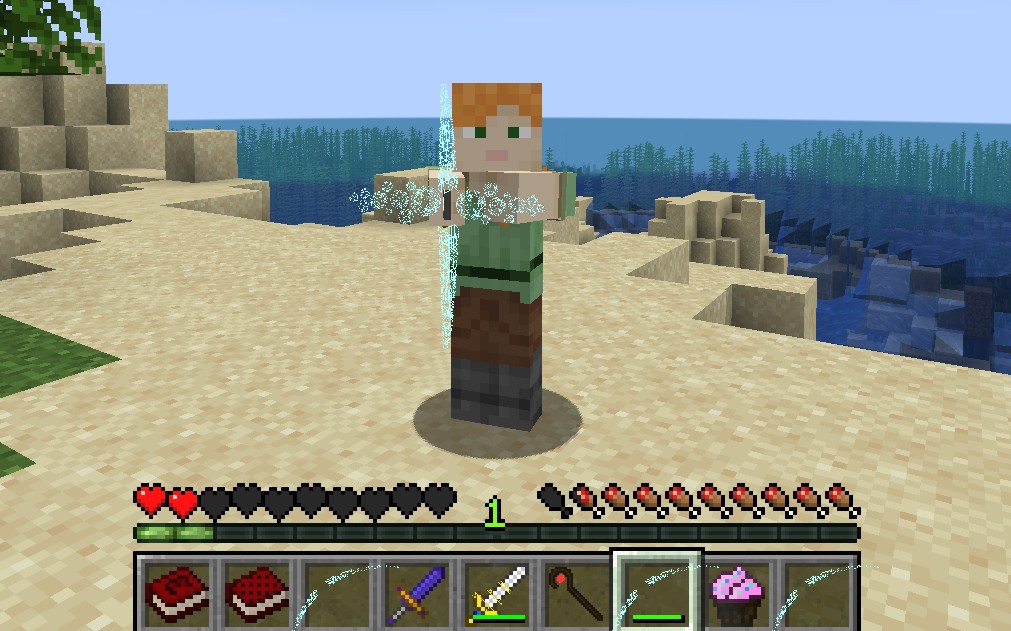
あとは「魔法使いのすべて」の巻物を読んで、「Mahou Tsukai」を楽しんでください!
気に入った方は、「Mahou Tsukai」をインストールしてみましょう。
【マイクラ】魔法MODによくある質問
マイクラで魔法MODを導入してみよう!
今回は、マイクラの「魔法MOD」について解説しました。
- 自由に魔法をクラフトしたい人は「Ars Nouveau」MOD
- 簡単に魔法を使って戦いたい人は「Electroblob’s Wizardry」MOD
- 儀式やダークな魔法に興味がある人は「Blood Magic」MOD
- 自然や花を使った魔法が好きな人は「Botania」MOD
- アニメのような派手な魔法を使いたい人は「Mahou Tsukai」MOD
| MOD | ダウンロード | 対応バージョン |
|---|---|---|
| 1:Ars Nouveau | ダウンロード | 1.15~1.21.1 |
| 2:Electroblob’s Wizardry | ダウンロード | 1.7.1~1.12.2 |
| 3:Blood Magic | ダウンロード | 1.7.2~1.18.2 |
| 4:Botania | ダウンロード | 1.6.4~1.20.1 |
| 5:Mahou Tsukai | ダウンロード | 1.12~1.21.1 |